
Win11与Win10最大的区别就是任务栏,最近有用户想将Windows11任务栏放在顶部,这该怎么操作呢?
前述
下面给大家分享的是Windows11任务栏放在顶部方法,希望能帮助到大家!
适用环境/工具
型号:笔记本
系统:win10系统
软件:Windows11系统
功能和快捷键
暂无
操作步骤/方法
方法1
1 1、注册表更换,打开注册导航到ComputerHKEY_CURRENT_USERSoftwareMicrosoftWindowsCurrentVersionExplorer StuckRects3打开设置值。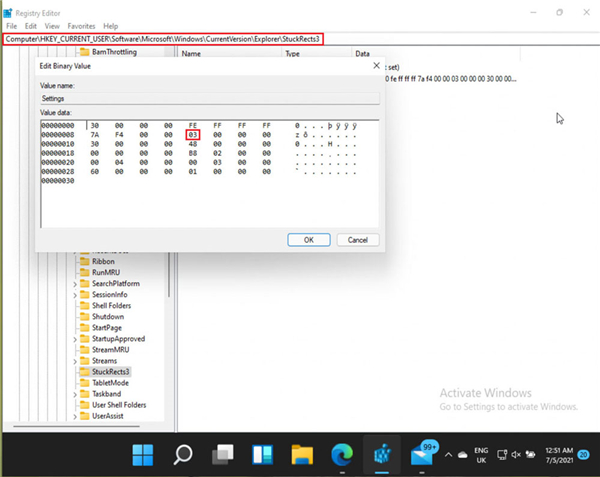 2
2、将突出显示的值更改为01,可以将该值设置为00或02,以分别将任务栏移动到 Windows 11 PC 的左侧或右侧。
2
2、将突出显示的值更改为01,可以将该值设置为00或02,以分别将任务栏移动到 Windows 11 PC 的左侧或右侧。3 3、但是,从第一个 Windows 11 预览版开始,只要将值设置为 01 或 02,Windows 资源管理器就会崩溃。目前,此解决方法不会让将任务栏设置在左侧,但仍有待观察如果在未来的 Insider 版本中发生变化。
4 4、设置好值后,点击确定并重新启动计算机。如果您不想重新启动系统,也可以使用键盘快捷键“Ctrl+Shift+Esc”打开任务管理器并重新启动 Windows 资源管理器。任务栏现在将移至 Windows 11 PC 上的新位置。
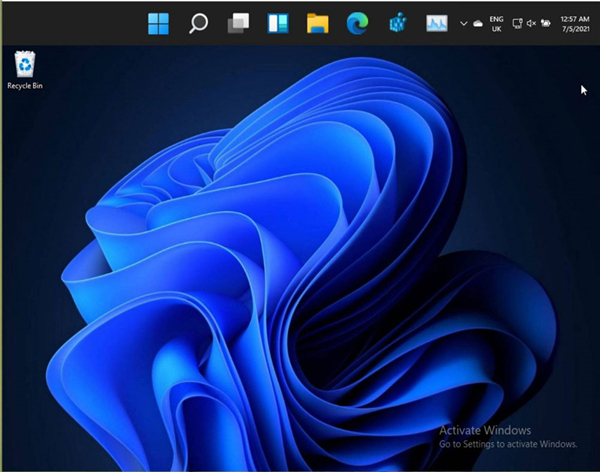 5
5、但是通知中心等功能仍然从底部打开。
5
5、但是通知中心等功能仍然从底部打开。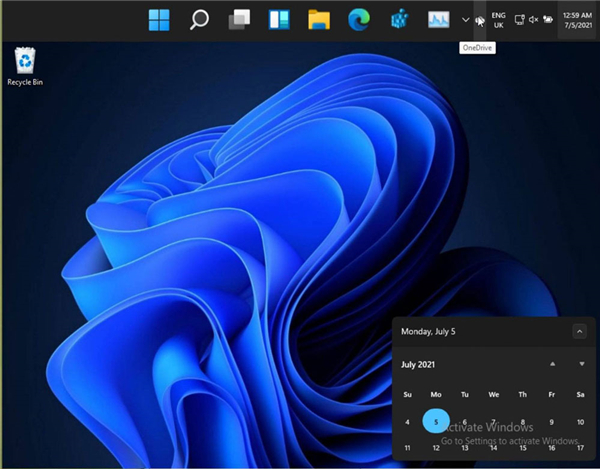 6
6、取消勾选“锁定任务栏”首先在任务栏空白处点击右键,取消勾选“锁定任务栏”,然后就可以拖动任务栏到屏幕的左侧、右侧或顶部等任意位置了。
6
6、取消勾选“锁定任务栏”首先在任务栏空白处点击右键,取消勾选“锁定任务栏”,然后就可以拖动任务栏到屏幕的左侧、右侧或顶部等任意位置了。END
注意事项/总结
值及其相应的任务栏位置:
00-左任务栏
01-顶部任务栏
02-右侧任务栏
03-底部任务栏




